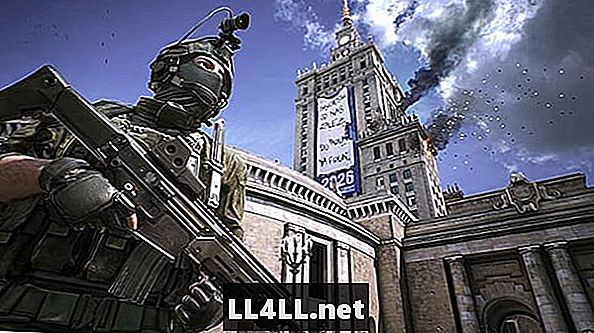
Съдържание
- WW3 FPS Drop Fix 1: Настройка на видео настройките
- Основни настройки
- Разширени настройки
- Настройки за качество
- WW3 FPS Drop Fix 2: Оптимизиране на настройките на Windows
Първата световна война 3 е нов шутър от първо лице, който току-що стартира в Early Access on Steam. Играта изглежда и играе като AAA заглавие, но поради неясна оптимизация, тя не се чувства напълно така. Всъщност, много играчи съобщават за огромни FPS капки и забавяния, което прави играта почти невъзможна в някои случаи.
За щастие, разработчиците създадоха фантастично меню Video Settings, което предлага голям брой опции за настройка. Ако искате да знаете как да коригирате тези настройки, за да увеличете броя на FPS, след това следвайте нашето ръководство по-долу за няколко възможни начина за коригиране и повишаване на ефективността.
WW3 FPS Drop Fix 1: Настройка на видео настройките
Менюто Видео настройки в Първата световна война 3 има три раздела: Основен, напреднал, и качество, Всеки раздел има различни настройки, които трябва да бъдат коригирани, за да се увеличи производителността на играта.
Основни настройки
В раздела Основни най-важната функция е Закъснение на нишката с една рамка - трябва да бъде активиран, Само тази корекция ще увеличи вашата Броят на FPS до 50.
Други характеристики като V-Sync и размазване на движението може да бъде хора с увреждания, Ти мога оставете ги на, но това зависи от производителността на процесора и графичния процесор, така че ги изпробвайте и вижте как работи за вас.
Разширени настройки
Този раздел ви позволява да регулирате Заключване на кадрите и други функции, като например диапазон и Изглаждане, За повечето играчи най-добре би било просто деактивирайте всички тези настройки.
Има и Резолюция настройка, която е особено чувствителна към Вашето представяне, така че се опитайте да намали го колкото можеш. Опитайте няколко настройки и вижте как играта се изпълнява във вашия случай.
Настройки за качество
В този раздел можете да регулирате скоростта на настройките за качество Текстурите, вещи, Anti-Aliasingи др средаи никога не използвайте настройките за високи или свръхвисоки настройки, тъй като те обикновено са прекалено силни за хардуера - дори и да са с висок клас.
Текстурите и Осветление са двете най-взискателни настройки тук, така че трябва да ги настроите ниско.
Reddit потребител iJesse предложи следните настройки за качество за WW3:
- Текстури: Ниска
- Мрежи: ултра
- Осветление: Ultra
- Ефекти: Ultra
- Последваща обработка: Ultra
- Преглед Разстояние: Ниска
- Сенки: Ниска
- Листа: ултра
- Anti-Aliasing: Средно
WW3 FPS Drop Fix 2: Оптимизиране на настройките на Windows
В случай, че промяната на видео настройките в играта не ви помогне много, опитайте се оптимизирайте операционната си система за по-добро представяне. Ето няколко съвета как да направите Windows 10 се изпълнява по-бързо.
- Актуализиране на Windows и GPU шофьори.
- Задайте графичния си процесор Настройки на 3D за ефективност.
- Настройте Игра DVR настройка:
- Напишете в регентство в менюто Старт.
- Отиди на HKEY_CURRENT_USER System GameConfigStore.
- Щракнете с десния бутон върху GameDVR_Enabled и задайте стойността на Modify на 0.
- Отиди на HKEY_LOCAL_MACHINE Software Policies Microsoft Windows.
- Щракнете с десния бутон върху Windows и създайте нов ключ със заглавие GameDVR.
- Щракнете с десния бутон върху GameDVR и създайте нов DWORD (32-битова) Стойност със заглавие AllowGameDVR.
- Щракнете с десния бутон върху AllowGameDVR и задайте стойността на Modify на 0.
---
Докато няма официална корекция или актуализация на производителността, това е всичко, което трябва да знаете за това как да поправите проблемите с FPS падането Първата световна война 3. Ако сте намерили друго решение, моля да ни уведомите в коментарите по-долу. Ще го добавим към този списък с кредит.